随着硬盘更新的加快,更换系统后操作系统变得越来越受到关注。
很多高手在网上分享了很多方案,有的简单,有的复杂。对于很多连BIOS对于不太会玩的朋友来说,可能很难下令。
不久前,我刚换了一个系统盘,分享了迁移系统的简单教程。不需要U盘,提前制作启动盘,PE等等,只需要原系统能用,插上新硬盘。

首先要确保新硬盘已经安装好了。
由于新硬盘没有分区,我的电脑看不到,我们可以去磁盘管理器。
方法很简单,右击桌面我的电脑(WIN10是这台电脑),点击管理就能找到。
我们可以先分区,也可以忽略,然后用迁移工具分区。
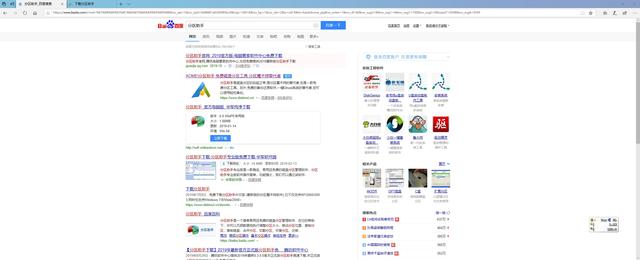
接下来,我们需要下载分区助手。
请注意,百度到的第一个不一定是官网,一定要仔细辨别。很多大佬一忙就会忽略。一定要看官网。
事实上,有许多系统迁移工具,许多品牌SSD也会自带工具,但只能用在自己家里SSD上。其实原理差不多,这里就用第三方通用工具吧。
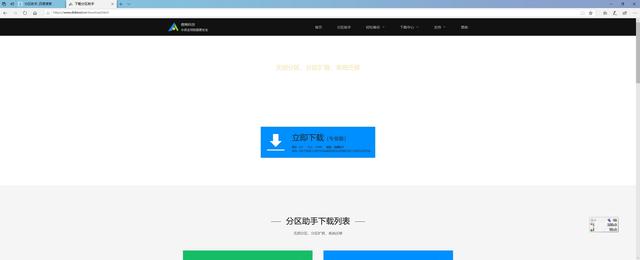
前阵子有朋友问我为什么下载的不是分区助手。网站上有不止一个软件,有时点错了,或者滚动图滚掉了,就会点错。确认文件名称为PAInstall(Partition assistant)。
下拉也有绿色版,但建议使用安装版本。
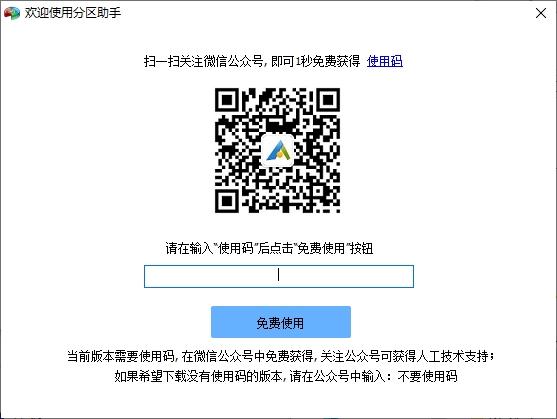
毕竟,做软件吃,与共享版本相比,或带后门,捆绑软件垃圾,分区助理使用排水微信公共账户免费使用方法,我认为更合适。毕竟这种关系到系统的东西,没人敢用后门,让作者用爱发电也不现实。
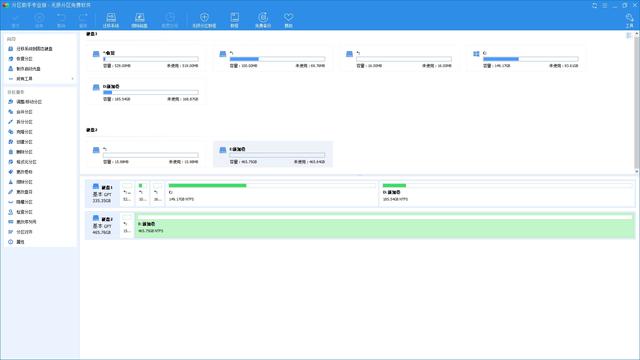
在软件中,我们可以先分区。现在的分区都是快速分区,不需要一个一个扫,只要不丢失数据就没问题。
单击左上角列表的第一个功能是将系统迁移到固态硬盘。
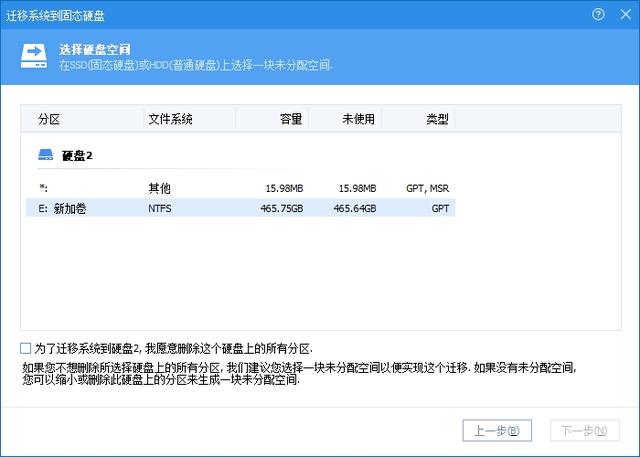
迁移系统会删除之前的分区,所以刚才分区的分区会被删除。如果不是全新硬盘,记得备份数据。
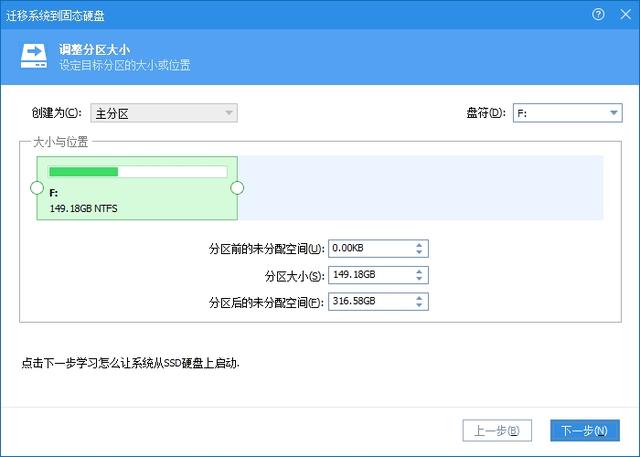
这里默认会划出旧系统的大小,比如我之前的C盘是150G,这里的默认会划150G,然后迁移系统。剩余的空间将被用作未分配的空间。如果还有其他策略,完全可以,比如把它们都分配给C盘。
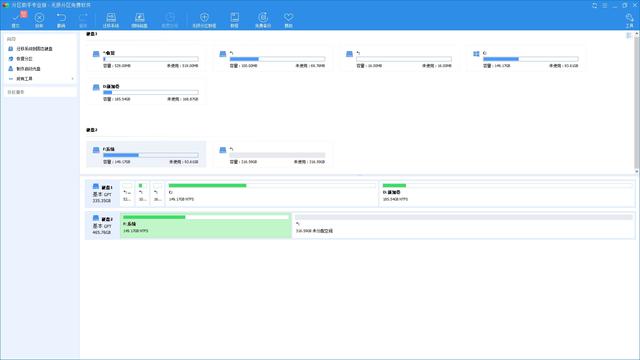
刚才做的所有操作都没有生效,可以放心大胆折腾。
所有操作,必须先提交左上角,才能确认并生效。
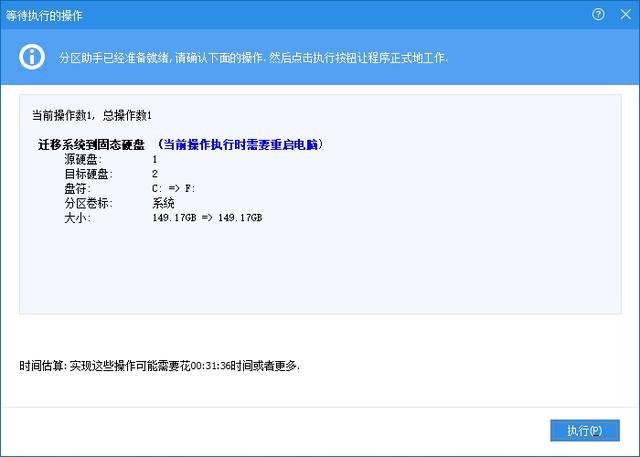
对于目前的系统来说,新划分的分区是F盘,但这不是问题。当工具迁移时,需要一个源盘,一个目标盘,不可能两个都是C盘,然后让工具自动完成。
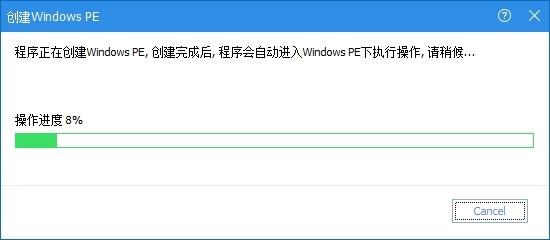
点击执行,您将开始创建PE。创建PE工具是自动进行的,我们不需要任何操作。
当然,这个PE使用后会清除,用U盘做全功能PE有区别。

完成后,系统将自动重启并进入PE我们什么都不用做,够简单的。
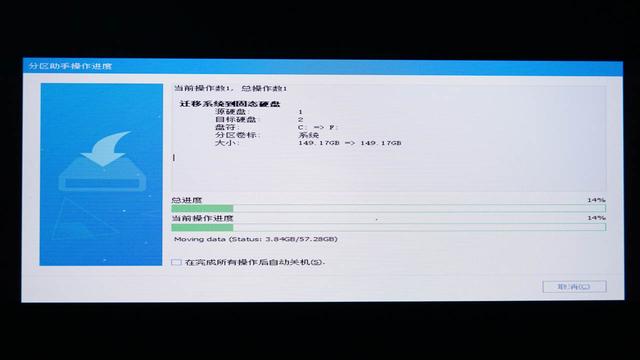
加载设备后,数据将开始处理,具体速度取决于两个硬盘的速度和系统的大小。
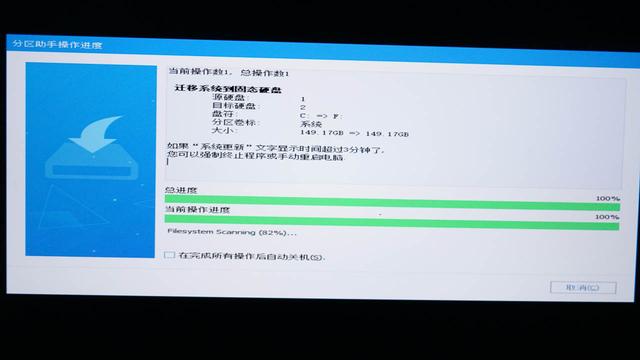
从步骤中可以看出,迁移系统是简单的Ghost复制还是有一些区别的,有很多步骤,可能比简单Ghost更花时间。

软件完成后会自动重启。
我的建议是检查自动关机,而不是重启。因为旧硬盘和旧系统也连接到电脑上,可能会导致盘符混乱。
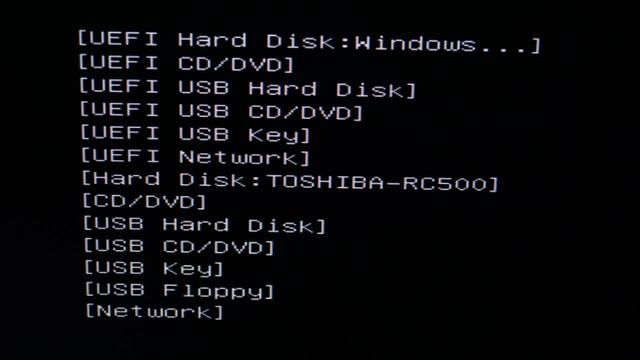
处理好旧硬盘后,即可直接启动。现在的BIOS或者更智能,会自动识别可用的启动设备。
如果不放心,也可以手动进入BIOS,可以看到,UEFI识别出了Windows启动信息。
在这里,我们的系统已经完成了。
如果盘符混乱,可以在磁盘管理中调整。
另外,有些软件的注册码是用硬盘标注的,更换硬盘后可能要重新注册。
其他的和以前一样使用。不需要U盘或制作PE这应该是最简单的迁移系统教程。有些高手可能会说做一个WTG,但这是一个前置步骤,不是一回事。
谢谢你的观看。请关注和表扬你最喜欢的朋友。下次见。






